ScreenflowはPC画面を録音するのに優れているソフト。DAWモードなどもあり重宝しています。
DAWの動画やAbleton友の会の動画を取るときにモザイクをいろいろ掛ける必要があるので忘れないように。
自分へのメモ。
やりかた

- モザイクを掛けたい動画を選択
- コールアウトからアクションを追加
- フリーハンドなどで範囲選択
- ぼかしを上げる
注意点。このやり方は任意の範囲をぼかす方法。
背景も見えないようにしたいなら、不透明度を100%にすると、選択範囲以外がブラック・アウトする。

「背景をぼかす」だけをするとこうなる。

「背景をぼかす」もそれなりに使うので忘れないようにしておく。
ずっと画面の一部をぼかし続けたい場合
普通に使うと、Calloutが重なるようには使えない。
そういう場合は入れ構造にする。

右クリックして、「入れ子」を選択。ショートカットキーがハイライトしないが普通に使える。

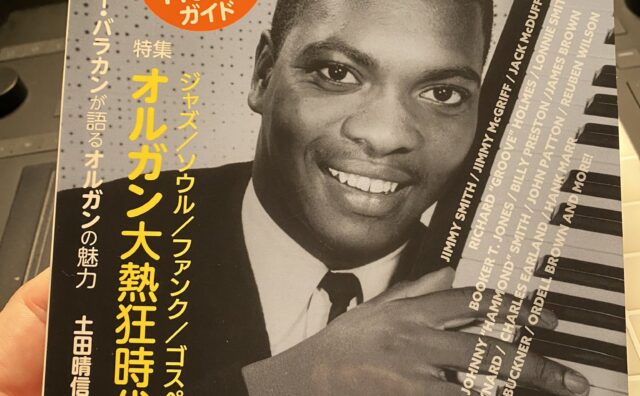






























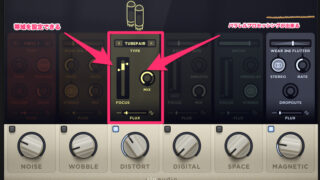















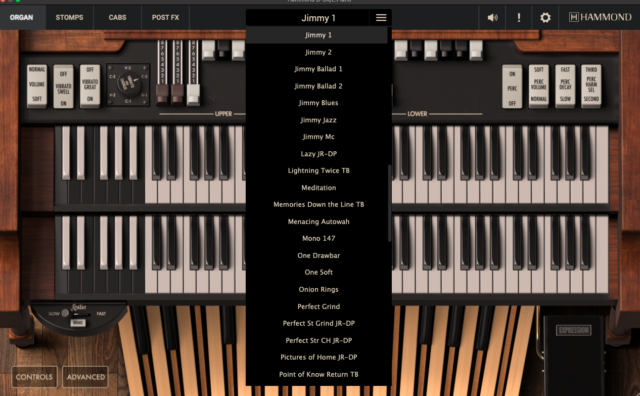






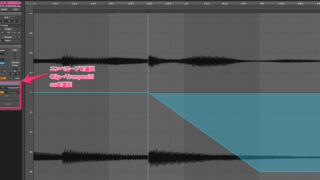


























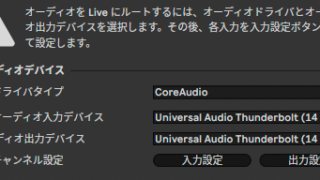





































コメント